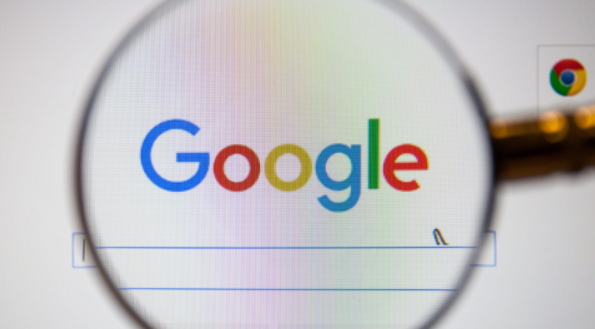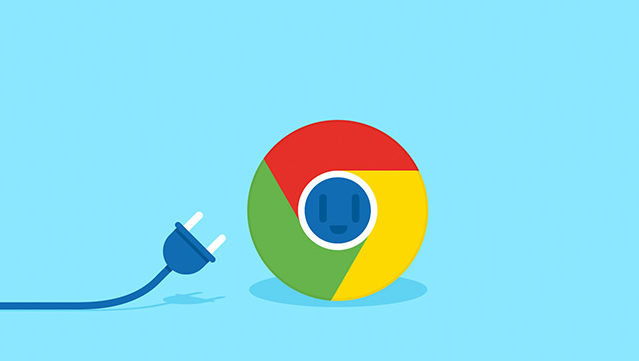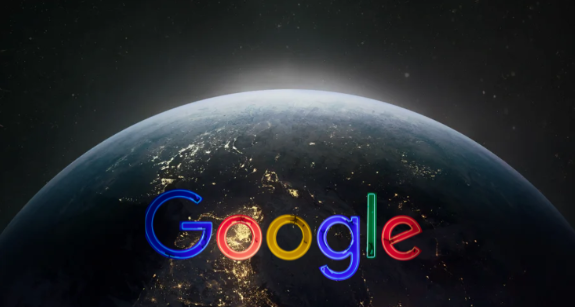谷歌浏览器字体显示异常修复步骤教学
发布时间:2025-07-22
来源:谷歌浏览器官网

谷歌浏览器字体显示异常修复步骤教学
在使用谷歌浏览器时,若遇到页面文字模糊、重叠或乱码等字体显示问题,可通过以下步骤逐步排查并修复:
一、检查系统字体设置
1. 进入字体管理:打开电脑的“控制面板”→“外观和个性化”→“字体”,查看是否存在字体缺失或损坏情况。
2. 修复或重新安装字体:若部分中文字体(如宋体、微软雅黑)显示异常,可右键删除后重新下载官方字体文件,或通过系统更新修复。
3. 调整清晰度设置:在Windows设置中搜索“调整文本大小”,检查“让所有内容更易阅读”是否开启,尝试关闭以优化显示效果。
二、清除浏览器缓存与数据
1. 打开清理界面:在Chrome右上角点击三点图标→“更多工具”→“清除浏览数据”。
2. 选择清理内容:勾选“缓存的图片和文件”及“Cookie及其他网站数据”,时间范围选择“全部”。
3. 确认清理:点击“清除数据”按钮,重启浏览器后重新加载页面,观察字体是否恢复正常。
三、更新或重置浏览器
1. 检查更新:点击Chrome右上角三点图标→“帮助”→“关于Google Chrome”,自动检查并安装最新版本。
2. 重置浏览器设置:若问题持续,进入设置→“高级”→“重置设置”,选择“将设置还原到原始默认值”(注意:此操作保留书签和密码,但会禁用扩展程序)。
四、排查扩展程序干扰
1. 进入扩展管理:在Chrome地址栏输入`chrome://extensions/`,或通过菜单进入“更多工具”→“扩展程序”。
2. 逐个禁用测试:关闭所有扩展程序,刷新页面查看字体是否正常。若正常,逐一启用扩展,找出导致问题的插件(如广告拦截、样式修改类工具)。
3. 移除或替换问题扩展:对冲突的扩展可选择卸载,或更换功能类似但兼容性更好的替代品。
五、调整网页编码与缩放
1. 检查页面编码:点击Chrome地址栏左侧的“盾牌”图标(部分网站显示),确保编码设置为“UTF-8”或“自动检测”。
2. 重置页面缩放:按`Ctrl+0`(Windows)/`Cmd+0`(Mac)取消缩放,或在底部状态栏点击缩放百分比,恢复默认比例。
六、修复网页字体配置
1. 强制启用字体替代:在Chrome地址栏输入`chrome://settings/fonts`,检查是否禁用了关键字体,可手动启用系统备用字体。
2. 清除网页缓存:按`F12`打开开发者工具→“Application”→“Clear storage”→“Clear site data”,删除当前网站的缓存数据。
通过以上步骤,通常可解决谷歌浏览器的字体显示问题。若问题仍存在,可能是网站本身代码错误或显卡驱动不兼容,建议联系网站客服或更新显卡驱动。